작가:
Laura McKinney
창조 날짜:
9 4 월 2021
업데이트 날짜:
1 칠월 2024

콘텐츠
이 wikiHow는 Xbox LIVE에서 등록 된 생년월일을 변경하는 방법을 알려줍니다. Xbox LIVE 계정이 Microsoft 계정에 연결된 경우에만이 작업을 수행 할 수 있습니다. 다른 계정 유형으로 Xbox LIVE에 가입 한 경우 연령은 변경되지 않습니다. 현재 계정이 18 세 미만인 경우 M 급 게임을 플레이하거나 특정 영화 / 멀티미디어를 대여하려면 생년월일이 다른 새 Xbox LIVE 계정을 만들어야합니다.
단계
Microsof 웹 사이트를 엽니 다. https://www.microsoft.com을 방문하여 기본 Microsoft 사이트를 엽니 다. 이미 로그인 한 경우 페이지 오른쪽 상단에 이름과 프로필 사진 (해당되는 경우)이 표시됩니다.
- 로그인하지 않은 경우 로그인 (로그인) 페이지 오른쪽 상단에서 이메일 주소를 입력하고 다음 (다음), 비밀번호를 입력하고 로그인 계속하다.

페이지 오른쪽 상단에서 계정 이름을 클릭합니다. 드롭 다운 메뉴가 나타납니다.
딸깍 하는 소리 Microsoft 계정보기 (Microsoft 계정 참조). 이 옵션은 드롭 다운 메뉴의 중간에 있습니다. 이를 클릭하면 Microsoft 계정 페이지가 열립니다.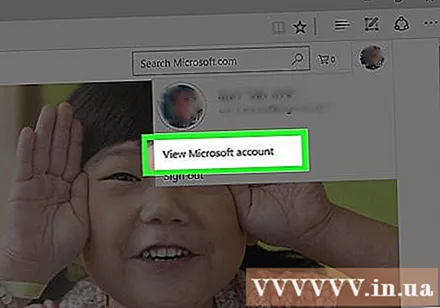

딸깍 하는 소리 귀하의 정보 (당신의 정보). 이 탭은 페이지 상단에있는 파란색 막대 왼쪽에 있습니다. 현재 계정에 대한 정보 페이지가 열립니다.
링크를 클릭하십시오 생년월일 수정 (생년월일 수정). 이 링크는 현재 생일의 오른쪽에 있습니다. 편집 페이지가 전달됩니다.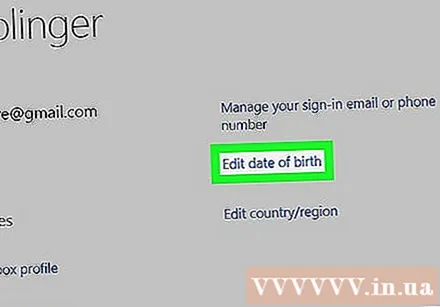
- 계속하기 전에 비밀번호를 다시 입력하라는 메시지가 표시 될 수 있습니다.

생일을 수정하세요. 페이지 상단의 "생일"섹션에서 Xbox LIVE에 표시 할 나이를 반영하도록 생년월일을 변경합니다. 여기에 표시된 일, 월 또는 연도를 클릭하고 드롭 다운 메뉴에서 새 정보를 선택합니다.
아래로 스크롤하여 클릭 저장 (저장). 이 녹색 버튼은 페이지 하단에 있습니다. 따라서 새로운 생년월일에 따라 나이가 변경됩니다. 광고
조언
- Xbox LIVE는 다른 회원에게 사용자 연령을 표시하지 않습니다.
경고
- 연령을 18 세 이상에서 18 세 미만으로 변경하면 계정이 Microsoft 정책에 따라 특정 게임 및 권한에 액세스 할 수 없습니다.



